Önemli Not:
ESIM işlevi iPhone XS, iPhone XS Max ve iPhone XR’de piyasaya sunulduğunda kullanılamayacak. Özellik, bu yılın ilerleyen günlerinde bir yazılım güncellemesiyle eklenecektir.
İPhone XS, XS Max ve iPhone XR, daha önce bir akıllı telefonda hiç görülmemiş benzersiz bir Çift SIM kurulumuna sahiptir. 2018’deki tüm yeni iPhone lansmanlarında bir nano-SIM + eSIM kurulumu var. SIM tepsisine fiziksel bir nano SIM takabilirsiniz ve diğer telefon numaranız yerleşik SIM aracılığıyla iPhone’unuza dijital olarak eklenir.
eSIM, telekom sektöründe nispeten yeni bir özelliktir ve şu anda destekleyen birkaç operatör, müşterilerine eSIM sunmaktadır. ESIM’in şu anda desteklendiği desteklenen ülkelerin listesine göz atın:
eSIM tarafından desteklenen ülkeler ve operatörler
İPhone XS, XS Max ve iPhone XR cihazlarında Çift SIM kullanımıyla ilgili hızlı bir kılavuz.
Önce iPhone’unuzda çift SIM’i nasıl kuracağınızı göstereceğiz ve ardından cihazınızda iki telefon numarası bulunan Aramalar, Mesajlar, FaceTime vb. Şeyleri yönetmek için yeni seçeneklerde size rehberlik edeceğiz.
- SIM tepsisini açın ve fiziksel nano SIM’i takın
İPhone XS veya XR’nizle birlikte kutuda gelen SIM çıkarma aracını kullanarak iPhone’unuzun sağ tarafındaki SIM tepsisini açın, tepsiye bir nano SIM kart yerleştirin ve tekrar yerine koyun.
- ESIM’i kurun
İPhone’da bir eSIM kurmak için, operatörünüzden bir QR koduna veya bir eSIM için bir hücresel plan satın almak üzere bir operatör uygulamasına ihtiyacınız vardır.
ESIM’i bir QR koduyla kurma:
Ayarlar »Hücresel» “Hücresel Plan Ekle” ye dokunun ve operatörünüz tarafından sağlanan QR kodunu tarayın. Ardından istenirse, operatörünüz tarafından sağlanan onay kodunu girin. İşte bu.Carrier uygulamasını kullanarak eSIM’i kurma:
ESIM için taşıyıcı uygulamasını App Store’dan indirin. Uygulamayı açın, hesabınızla oturum açın ve iPhone’unuzda eSIM olarak kurmak için bir hücresel plan satın alın.Kafanız karıştıysa, yeni iPhone’larda eSIM kurma konusunda ayrıntılı bir adım adım kılavuzumuz var. Aşağıdaki bağlantıya göz atın:
→ iPhone XS ve iPhone XR’de eSIM Nasıl Kurulur
- Çift SIM kurulumunuz için etiketler seçin
ESIM’iniz (ikinci SIM) etkinleştirildikten sonra, her iki numara / SIM için etiketler ayarlayın. Örneğin, bir numarayı İş ve diğerini Kişisel olarak etiketleyebilirsiniz.
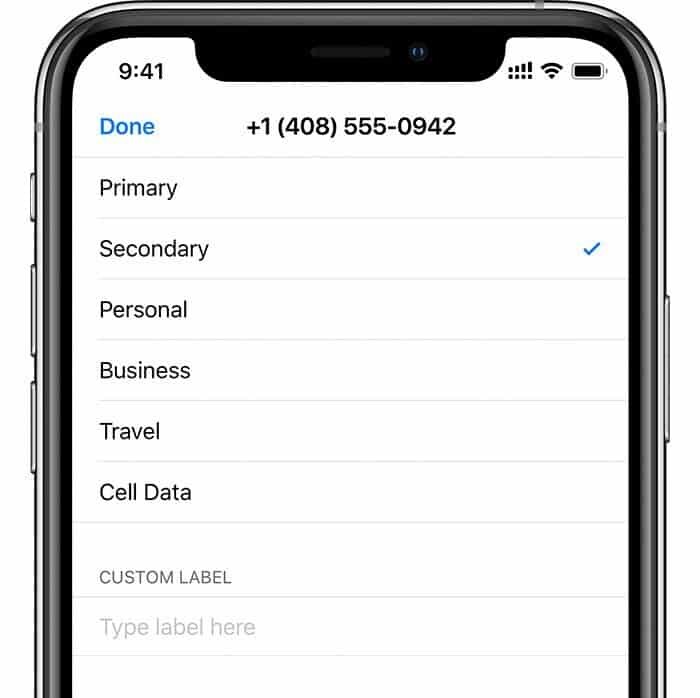
- İletişim için varsayılan bir hat ayarlayın
İMessage ve FaceTime’ın kullandığı varsayılan numaranızı ayarlayın.
Birini aradığınızda veya bir mesaj gönderdiğinizde kullanacaksınız. Birincil numaranızı Telefon / SMS / Hücresel Veri için kullanılacak şekilde ayarlayabilir ve ikincil numarayı istediğiniz zaman bağımsız olarak kullanabilir veya Telefon / SMS için birincil numarayı ve Hücresel Veriler için ikincil numarayı ayarlayabilirsiniz.
Varsayılan hattınız olarak Birincil’i kullanın: Bu seçeneği seçerseniz, Ses, SMS, Veri, iMessage ve FaceTime için varsayılan olarak Birincil kullanılır. İkincil, yalnızca ses ve SMS için kullanılabilecek.Varsayılan hattınız olarak İkincil’i kullanın: Bu seçeneği seçerseniz, İkincil ses, SMS, Veri, iMessage ve FaceTime için kullanılır. Birincil, yalnızca ses ve SMS için kullanılabilecek.
İkincil’i yalnızca hücresel veri için kullan: Uluslararası seyahat ediyorsanız ve ses, SMS, iMessage ve FaceTime için Birincil’i tutmak istiyorsanız bu seçeneği seçmek isteyebilirsiniz. Bu, veriler için İkincil’i kullanmanıza izin verecektir.
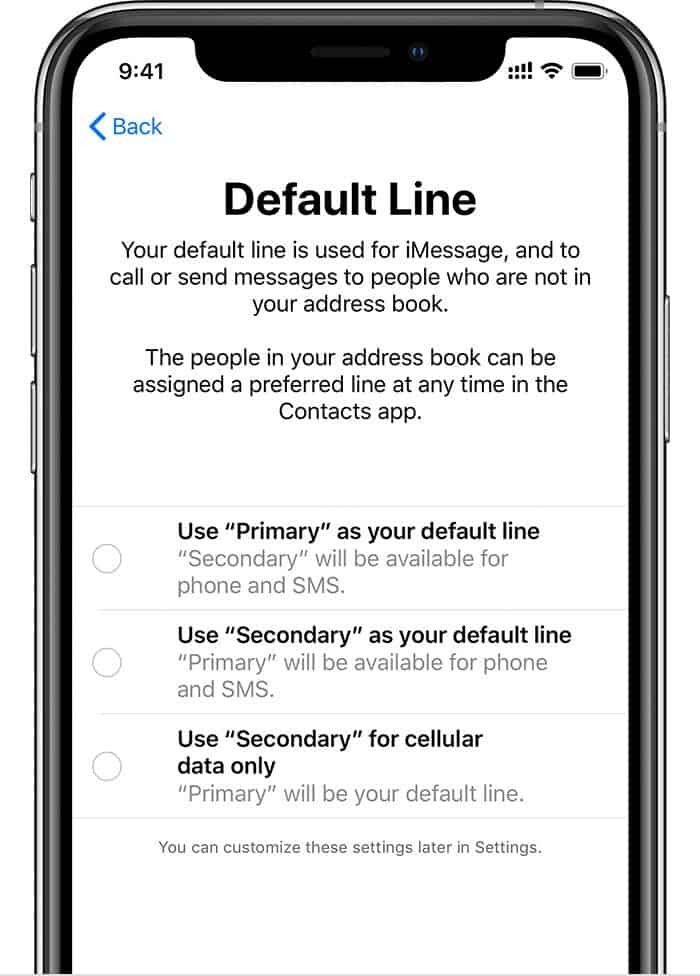
- Telefon uygulamasını Çift SIM ile kullanma
Çift SIM’li iPhone’unuz, bir kişiyi aradığınızda hangi numarayı kullanacağınızı sormaz. Varsayılan olarak, varsayılan hattınız olarak belirlediğiniz numarayı veya iPhone’unuzdaki bir kişiyi aramak için açıkça kullandığınız numarayı kullanır. Dilerseniz, kişinin tüm ayrıntılar ekranından bir kişi için Tercih Edilen Hücresel Plan ayarlayabilirsiniz.
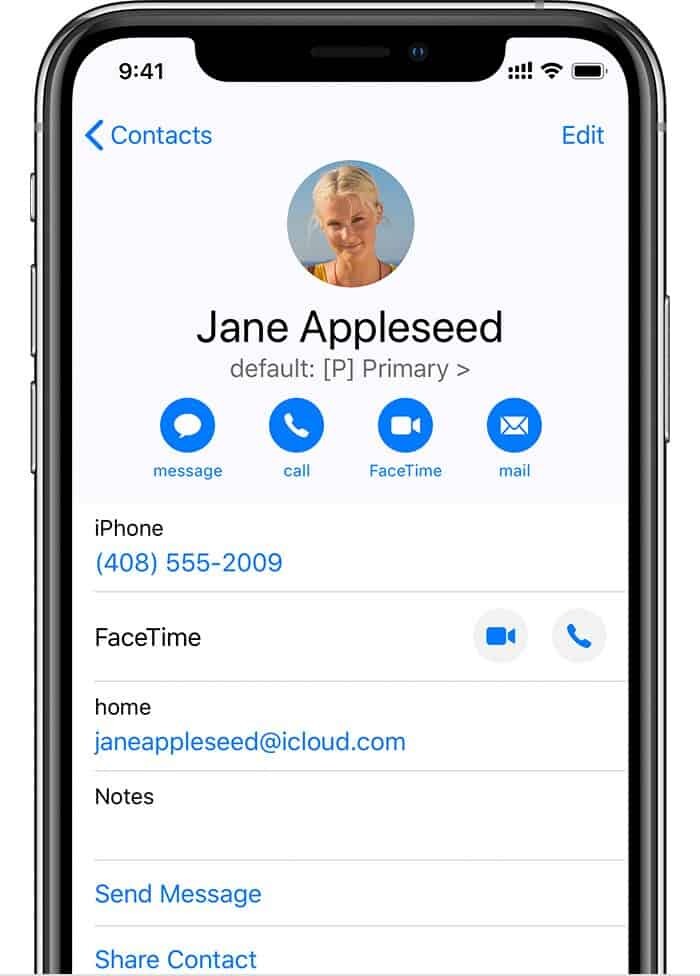
- Hücresel veri (Mobil Veri) numaranızı ayarlayın
Çift SIM iPhone’unuzda yalnızca bir SIM’de Hücresel Veriyi etkinleştirebilirsiniz. Nano veya eSIM olabilir. Hücresel Veri için etkin numarayı ayarlamak için, Ayarlar »Hücresel» Hücresel Veri’ye gidin ve Veri bağlantısı için kullanmak istediğiniz numarayı seçin.
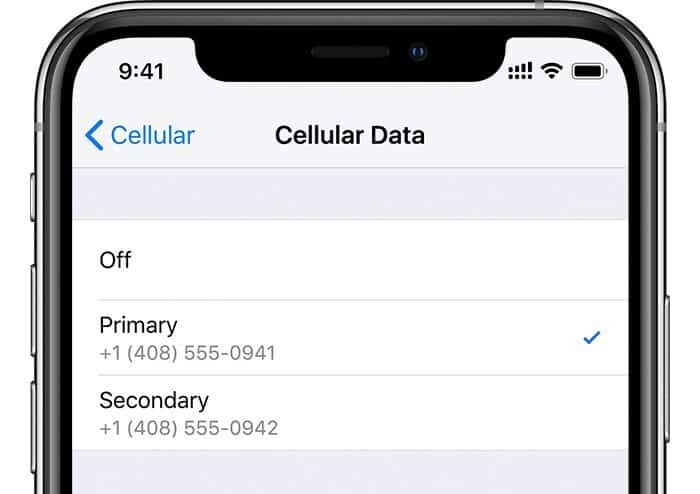
- Her iki SIM için sinyal gücünü kontrol edin
Her iki SIM’inizin sinyal güçlerini kontrol etmek için, kontrol merkezini açmak üzere ekranın sağ kenarından aşağı kaydırın. Çift SIM durumunu kontrol merkezi ekranının sol üst köşesinde görebilirsiniz.
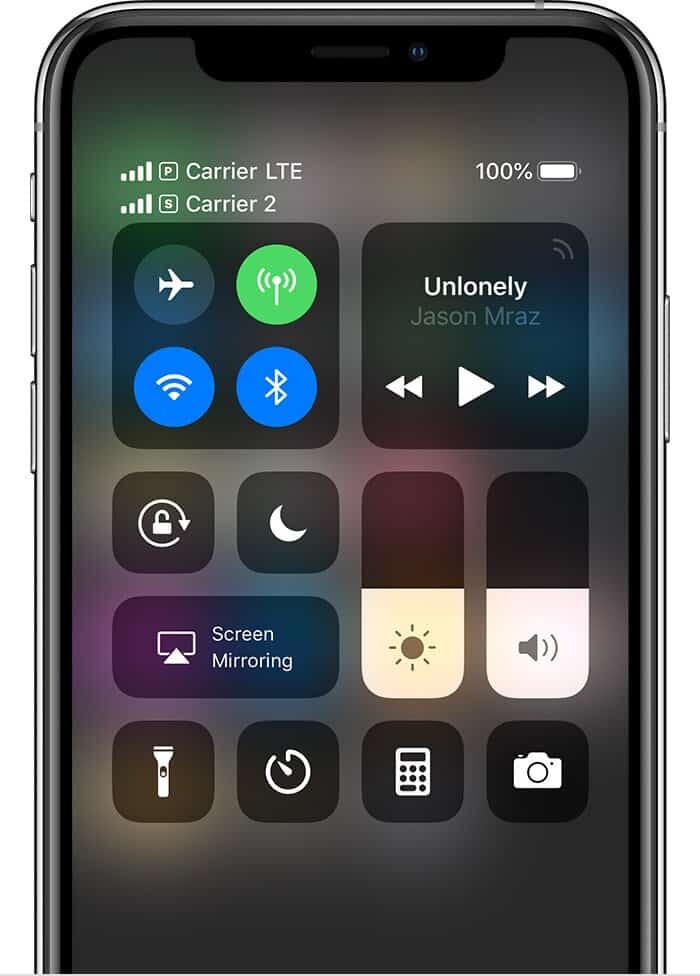
Bu kadar. İPhone XS, iPhone XS Max ve iPhone XR’nizde çift SIM kullanarak eğlenin.
 Arıza giderme ve nasıl yapılır bilgi sitesi
Arıza giderme ve nasıl yapılır bilgi sitesi

